どうもこんにちは!

ワードでページ番号を付けたいけど、どうやってやれば良いのだろう。

枠外に㊙やConfidentialと記載したいけど、どうやってやれば良いのだろう。
このようにお考えの方に向けて、ワードのページのつけ方や枠外の記載方法についてご説明したいと思います。
難易度:★☆☆☆☆(簡単)
ページのつけ方
基本
早速ですが、まずは、ページのつけ方について説明します。
ページは、「挿入」タブの「ヘッダーとフッター」内にある「ページ番号」からお好みのページ設定を行えば、入力できます。例えば、ページの下部の真ん中に番号を付けたい場合は、ページの下部(B)を選択して、お好みのページ番号デザインを選択しましょう。
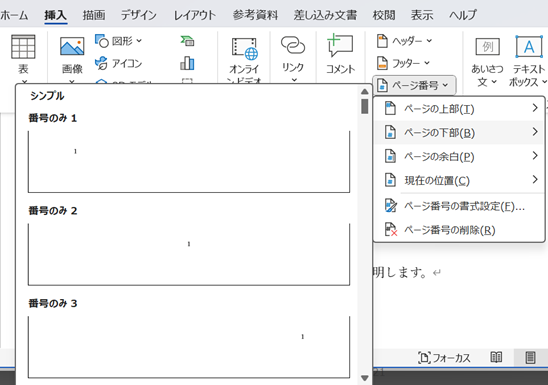
最初のページにページ番号を付けなくする方法
また、ページ番号につき、最初のページは表紙としてページ番号をつけたくない場合は、「ページ番号」内の「ページ番号の書式設定(F)」を選択し、「ページ番号の書式」の連続番号の開始番号(A)で「0」を入力しましょう。これが入力できたら、「ヘッダーとフッター」タブの「先頭ページのみ別設定」にチェックを入れ、「ヘッダーとフッターを閉じる」を選択します。
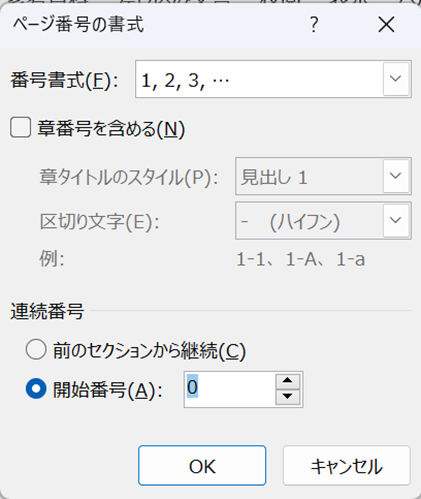
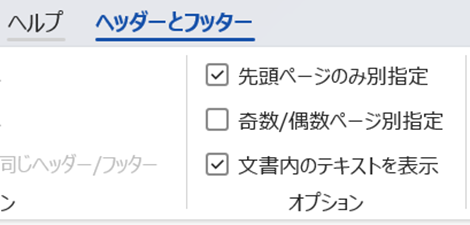
そうすれば、表紙のページ番号のみ消すことができます。
ページの総数も記載する方法
ページ番号の項目には、サンプル一覧をスクロールしていくと、「〇(現在のページ)/〇(総数)」という項目もあるので、こうした方が今何ページなのか確認しやすいかと思います。
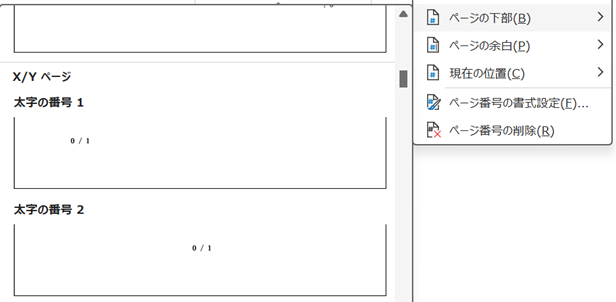
枠外の記載方法
基本
では、定められた枠外に何らかの文字や文章を記載するには、どうすれば良いか示したいと思います。
なお、ここでいう枠外ですが、ヘッターとフッターのことを指し、ヘッダー上部、フッターは下部のことを指します。これもページ番号の入力と同じで、「挿入」タブから「ヘッダーとフッター」のヘッダーとフッターのいずれかを選択しましょう。そうすれば、お好みの入力をすることができます。
ヘッダーやフッターに定型文を入力する方法
なお、ヘッダーやフッターを選択した後に表示される「ヘッダーとフッター」タブ内の「挿入」箇所にある項目を選択すれば、日付、タイトル、作成者名等の定型内容を入力することができます。例えば、「ドキュメント情報」タブを開くと、下図のような項目が表示されるので、ここから入力したい項目を選択しても良いかもしれません。
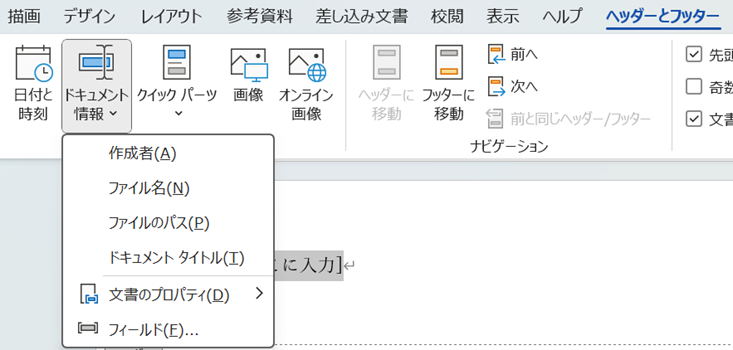
また、体裁など気にせず、枠外に記載するほかの方法としては、「挿入」タブの「図」の「図形」で「テキストボックス」を選択しましょう。そうしたら、枠外でも記載することができます。
さいごに
ヘッダーやフッターへの入力方法を理解しておけば、資料がより見やすくなります。ぜひご参考ください。

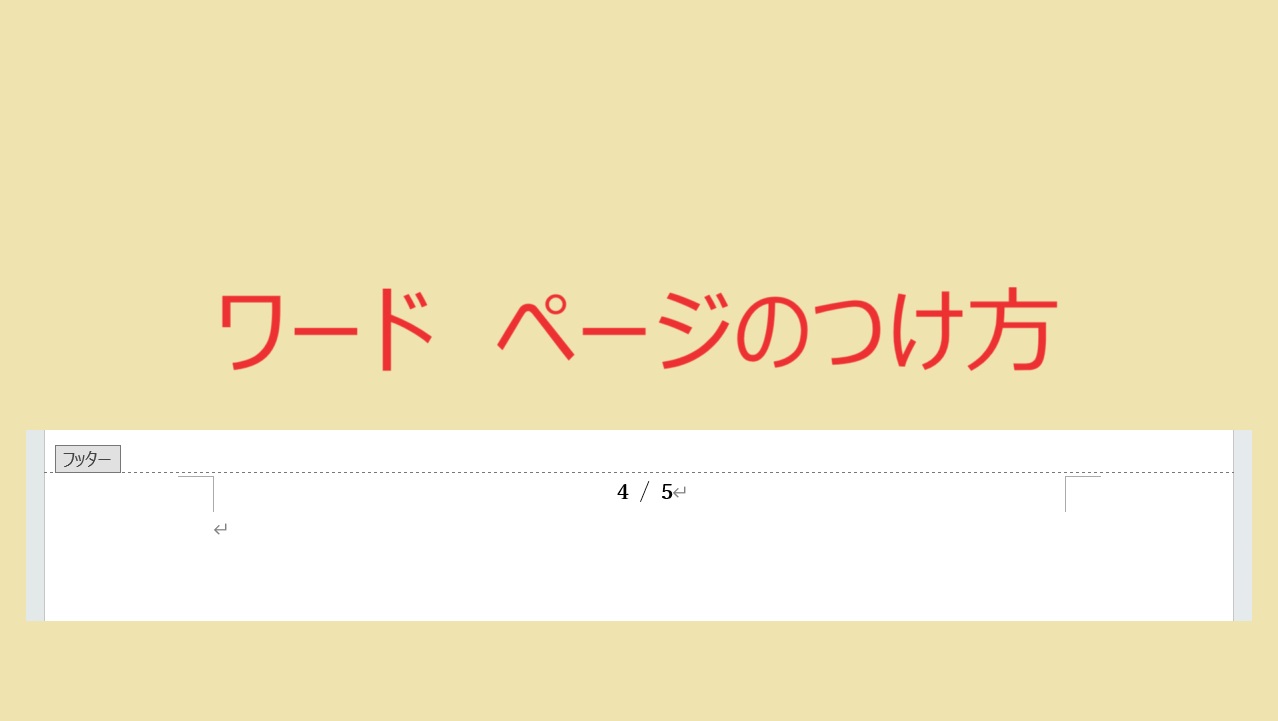


コメント